Firefoxの動きが怪しくなってしまいました。ブラウザに覚えさせておいたユーザIDとパスワードが、いつものサイトで表示されないのです。
オプションの「セキュリティ > パスワード」 から「パスワードを表示」 してみたのですが、昨日まで覚えさせてあったパスワードが一つもありません。何かの拍子に消えてしまったのかもと思い、サイトでユーザIDとパスワードを入力したのですが「このサイトでパスワードを記憶しますか?」みたいなダイアログも表示されません。念のためFirefoxを再起動してからサイトを開いてみましたが、やっぱり自動で入力されません。
どうやらパスワードマネージャが逝ってしまったようです。コレは困った。
パスワードマネージャでパスワードを記憶しているはずのファイルを消せば直るかなと思いつき、"Firefox パスワード ファイル"でググったところそれらしき方法を発見しました。
その方法とは簡単で、Firefoxを終了後、プロファイルディレクトリの"signons2.txt"と"key3.db"を削除してから、Firefoxを起動する。というものです。試してみたら無事パスワードの記憶が出来るようになりました。
その後、数日前に取ったプロファイルのバックアップから"signons2.txt"と"key3.db"を戻すと、それまでに記憶されていたパスワードも復帰できました。バックアップってホント大事ですね。
おまけとしてパスワード記憶機能に関連した機能拡張Secure Loginを紹介します。
Secure Loginを入れると、Firefox標準のパスワードマネージャの機能を置き換えて安全にログイン出来るようにしてくれます。具体的には、Webページ上のボタンを操作してログインするのではなく、ツールバーやショートカットに表示されるSecure Loginのアイコンをクリックすることでログインします。この機能によりクロスサイトスクリプティング等の攻撃を無効にします。またJavaScriptを使ったログインも可能で、キーロガーによるパスワードの読み取りも防止できます(この機能が利用できないサイトもあります)。
Secure Login :: Firefox Add-ons
Mozilla Re-Mix: 「Secure Login」で簡単・安全にログインする。
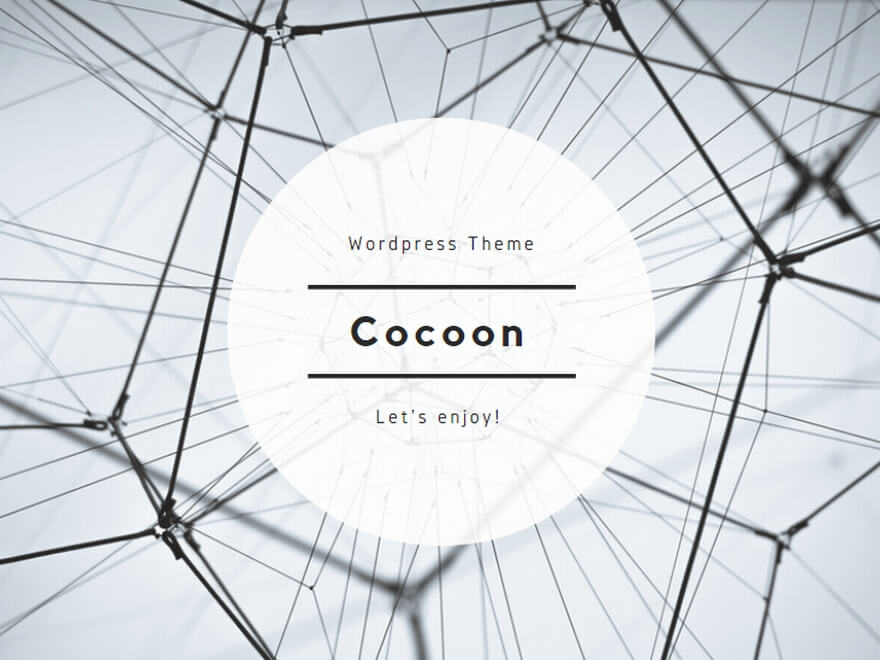
コメント